Acer F900: Глава 8. Принадлежности и советы
Глава 8. Принадлежности и советы: Acer F900
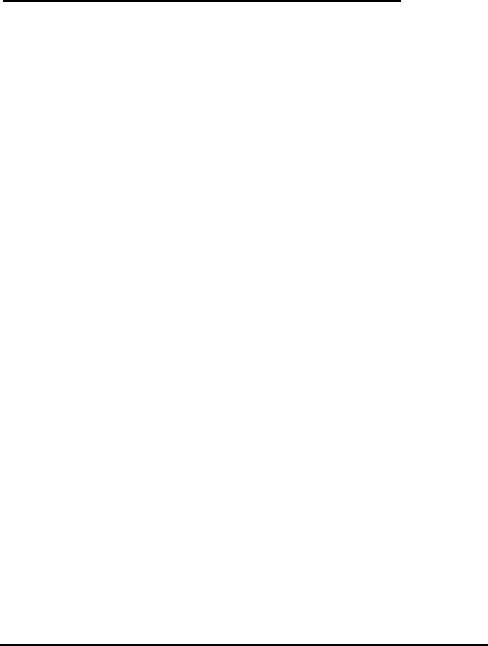
Глава 8. Принадлежности
и советы
В этой главе рассказывается о способах использования
принадлежностей со смартфоном
смартфон
, а также
приводятся полезные советы по использованию смартфона
смартфон
.
Использование
стереофонической гарнитуры
Смартфон
смартфон
поставляется в комплекте со
стереофонической гарнитурой, оснащенной встроенным
микрофоном и позволяющей осуществлять вызовы, не занимая рук.
Для использования гарнитуры подключите ее к порту мини-
USB в боковой части устройства.
Когда подключена гарнитура, все звуки воспроизводятся через
гарнитуру, а динамики отключаются.
• Для ответа на входящий вызов нажмите серебристую
кнопку на микрофоне.
• Громкость можно регулировать строенным
регулятором громкости гарнитуры.
• Для завершения вызова следует снова нажать
серебристую кнопку.
Использование Bluetooth-гарнитуры
Bluetooth-функции смартфона смартфон обеспечивают его
полную совместимость со всеми Bluetooth-гарнитурами. Это
позволяет использовать устройство, не занимая рук во время
вызовов, и избавляет вас от неудобных проводов.
Использование стереофонической гарнитуры
83
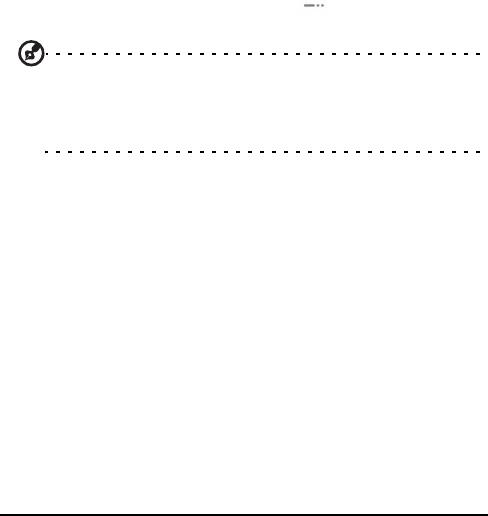
Настройка Bluetooth-гарнитуры.
1. Включите Bluetooth при помощи приложения «Диспет.
связи» (см. раздел «Диспет. связи» на стр. 56).
2. Установите соединение с гарнитурой, как описано в разделе
«Создание новых Bluetooth-подключений» на стр. 60
.
3. Нажмите значок Bluetooth-гарнитуры.
4. Введите ключ доступа для гарнитуры и нажмите кнопку
«OK» или экранную кнопку «OK»
5. Нажмите «
Готово
» для сохранения и завершения настройки.
Для приема входящего вызова нажмите кнопку ответа на
Bluetooth-гарнитуре. Нажмите кнопку или «Завершить»
для завершения вызова.
Совет. Свобода рук необходима не только во время вождения
автомобиля, Bluetooth-гарнитуру также можно использовать дома и
на работе, чтобы не носить смартфон
смартфон
с собой все время.
В идеальных условиях диапазон действия Bluetooth составляет до
10 метров (30 футов).
Использование смартфона смартфон
в качестве модема
При подключении к компьютеру смартфон
смартфон
может
выполнять функцию модема посредством GPRS- или UMTS-
соединения.
Также для использования смартфона
смартфон
в качестве
модема его можно подключить к настольному компьютеру или
ноутбуку посредством USB или Bluetooth. Сначала
необходимо настроить соединение с поставщиком услуг
Интернета на настольном компьютере или ноутбуке.
1. Выберите пункты «Пуск» > «Настройка» > «Панель
управления».
2. Выберите пункты «Сетевые подключения» > «Создать
новое подключение».
84
Руководство пользователя смартфона Смартфон Acer F900
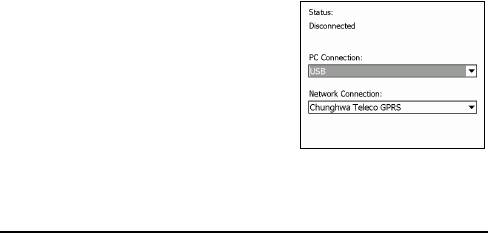
3. Нажмите кнопку «Далее», чтобы закрыть мастер «Мастер
новых подключений».
4. Выберите пункт «Подключение к Интернету» и нажмите
«Далее».
5. Выберите пункт «Установить подключение вручную» и
нажмите «Далее».
6. Выберите пункт «Подключение с использованием
модема» и нажмите «Далее».
7. Введите название поставщика услуг Интернета и нажмите
«Далее».
8. Введите номер телефона поставщика услуг Интернета. Номер
должен начинаться с символов «*99#». Нажмите кнопку «
Далее
».
9. Выберите один из пунктов в окне « Доступность
подключения» и нажмите «Далее».
10.Введите имя пользователя и ключ доступа и нажмите
кнопку «Далее».
11. Нажмите кнопку «Готово» для завершения настройки.
Теперь можно установить Bluetooth-соединение между
компьютером и смартфоном
смартфон
. При попытке доступа к
Интернету на компьютере смартфон
смартфон
наберет
указанный номер поставщика услуг Интернета для
установления соединения.
Использование USB-соединения
1. Завершите работу ActiveSync, если программа была
запущена. Это обеспечит правильную работу функции
общего доступа к Интернету.
2. Нажмите на экране смартфона
пункты «Пуск» > «Программы»
> «Общий Интернет».
3. Выберите пункт «USB» в
раскрывающемся меню
подключения к ПК.
4. Выберите тип сетевого
подключения в раскрывающемся
меню сетевых подключений.
5. Нажмите «Подключить».
Смартфон
смартфон
теперь выполняет функции модема.
Использование смартфона смартфон в качестве модема
85
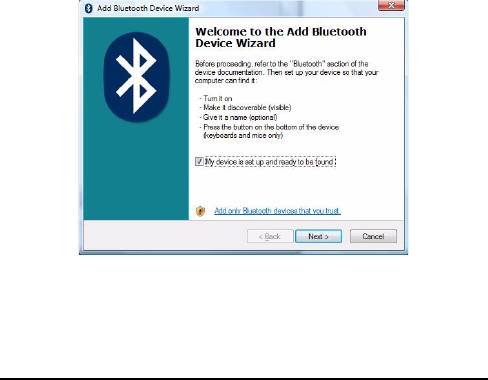
Использование Bluetooth-подключения
Также Bluetooth можно использовать для подключения
компьютера к смартфону смартфон с целью подключения к
Интернету. Убедитесь, что функция Bluetooth включена в
приложении «Диспет. связи» (см.
«Диспет. связи» на стр.56
), а
остальные устройства могут обнаружить смартфон смартфон.
Для этого откройте приложение «Диспет. связи», нажмите
«
Настройки
» > «
Bluetooth
» > вкладку «
Режим
» и установите
флажок «
Сделать это устройство видимым для других
устройств
».
Убедитесь, что Bluetooth-адаптер компьютера включен.
• Откройте вкладку «Окружение Bluetooth» и нажмите
«Добавить...», затем выполните инструкции мастера
добавления устройства Bluetooth.
•
Дважды щелкните имя устройства смартфона смартфон.
86
Руководство пользователя смартфона Смартфон Acer F900
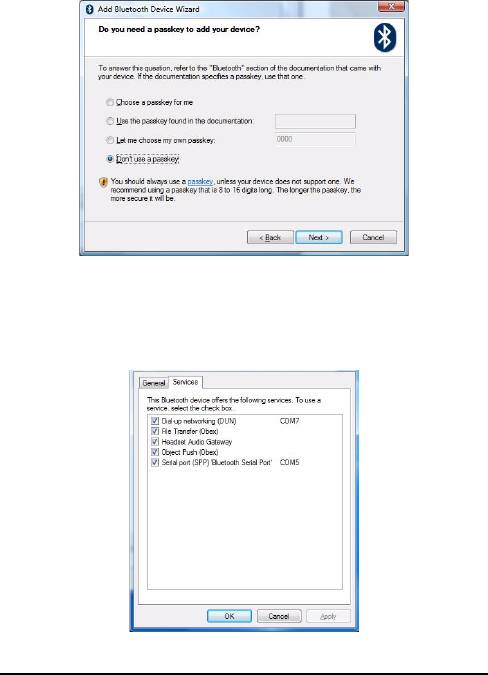
• Выберите «
Выбрать ключ доступа самостоятельно
»
и при запросе введите ключ доступа.
• Смартфон
смартфон
выведет запрос парного
соединения и ключа доступа. Введите код, выбранный
выше, и нажмите «OK».
• ОС Windows автоматически установит подключение к
смартфону
смартфон
и обнаружит доступные службы.
Использование смартфона смартфон в качестве модема
87

Установка карты памяти micro SD
Смартфон
смартфон
оснащен слотом для карты памяти, в
который можно установить карту памяти micro SD для
расширения объема памяти и места для хранения.
Откройте крышку слота для карты памяти micro SD и вставьте
в него карту памяти micro SD. Золотистые контакты должны
быть направлены вверх. Надавите на карту так, чтобы она
защелкнулась на месте.
88
Руководство пользователя смартфона Смартфон Acer F900





